Java安装Eclipse并创建第一个HelloWorld
原创约 315 字大约 1 分钟...
76-Java安装Eclipse并创建第一个HelloWorld.md
注意
本博文仅供学术研究和交流参考,严禁将其用于商业用途。如因违规使用产生的任何法律问题,使用者需自行负责。
首先确定已经安装Java系统环境,若未安装,请参考博客Java环境windows搭建
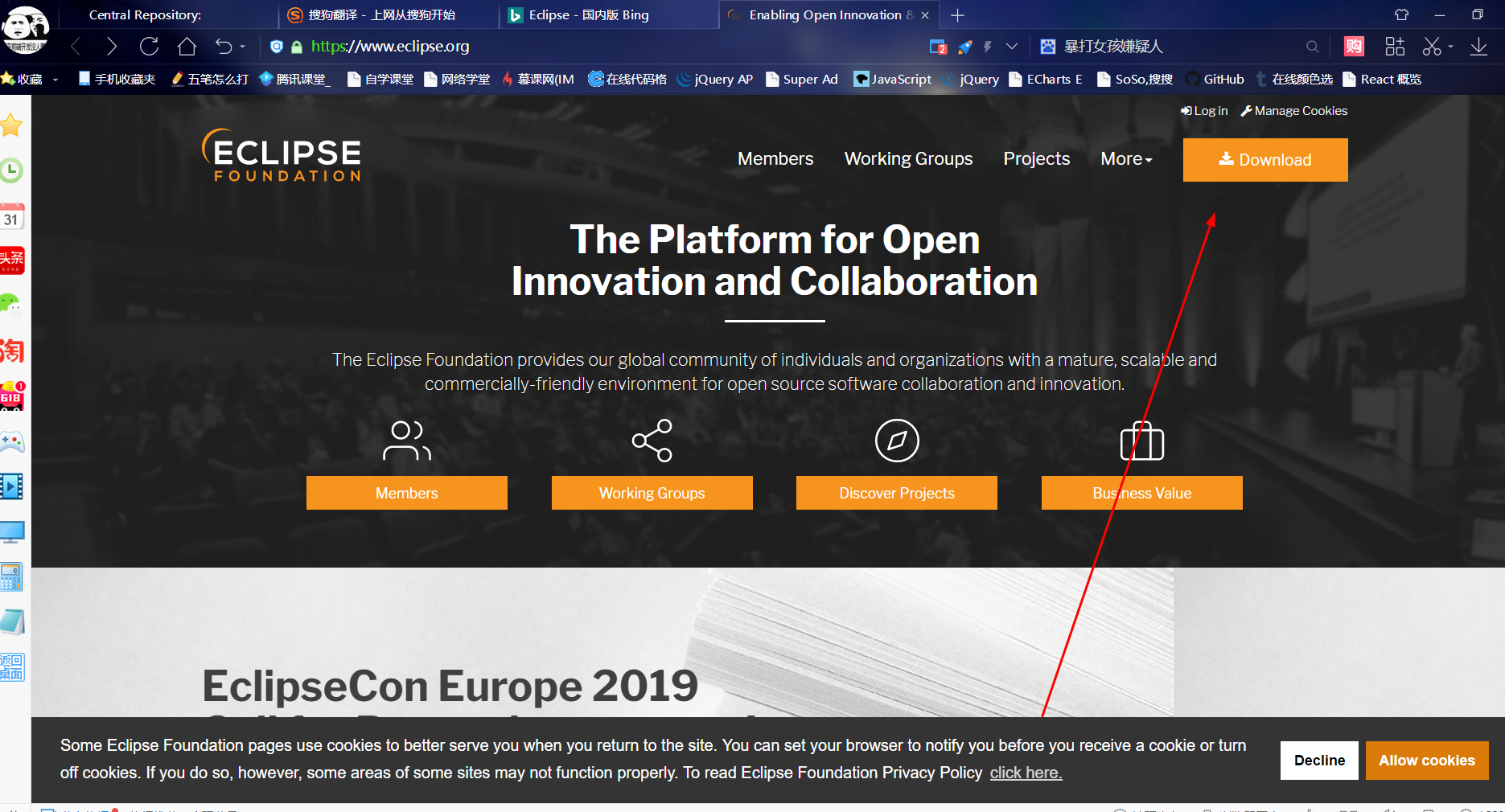
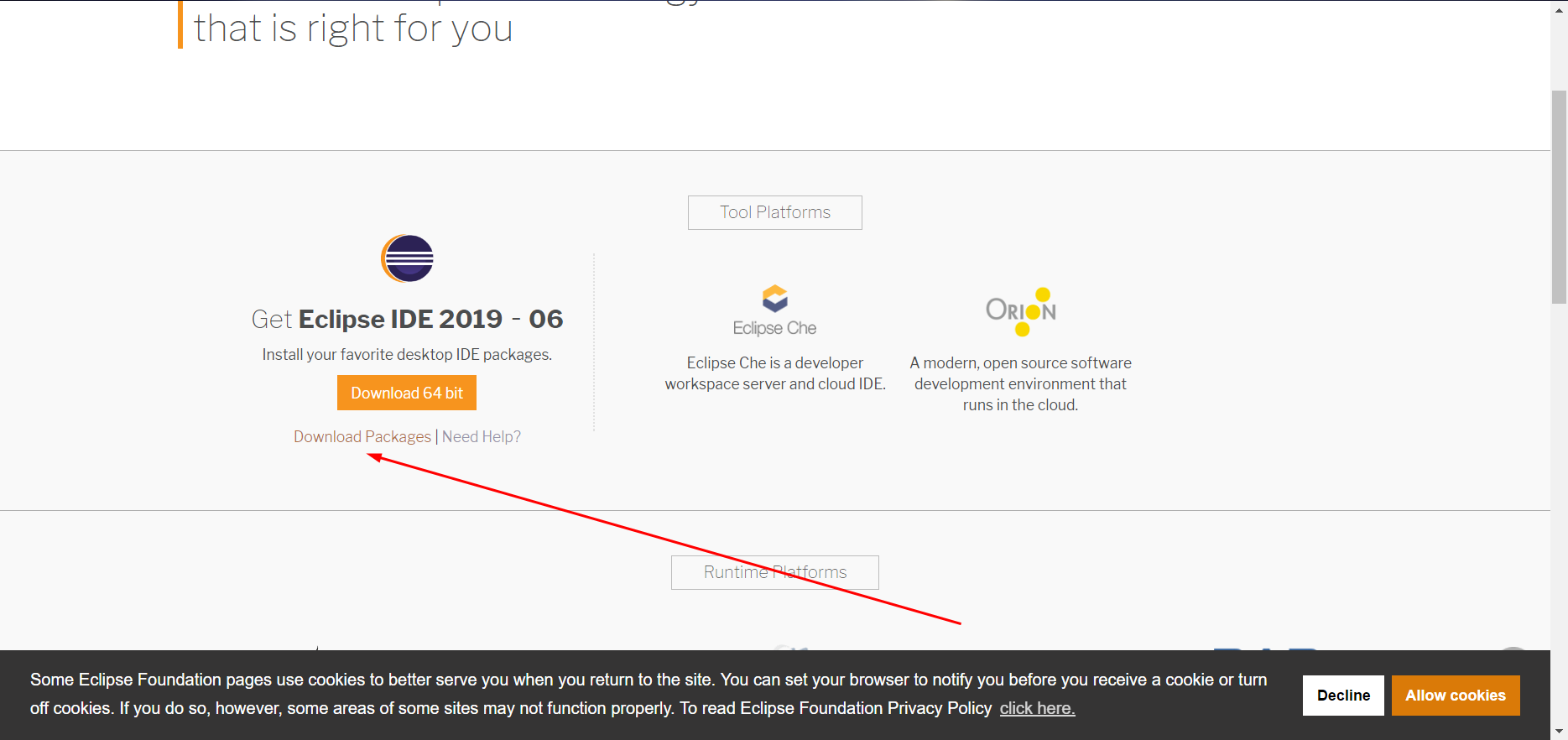
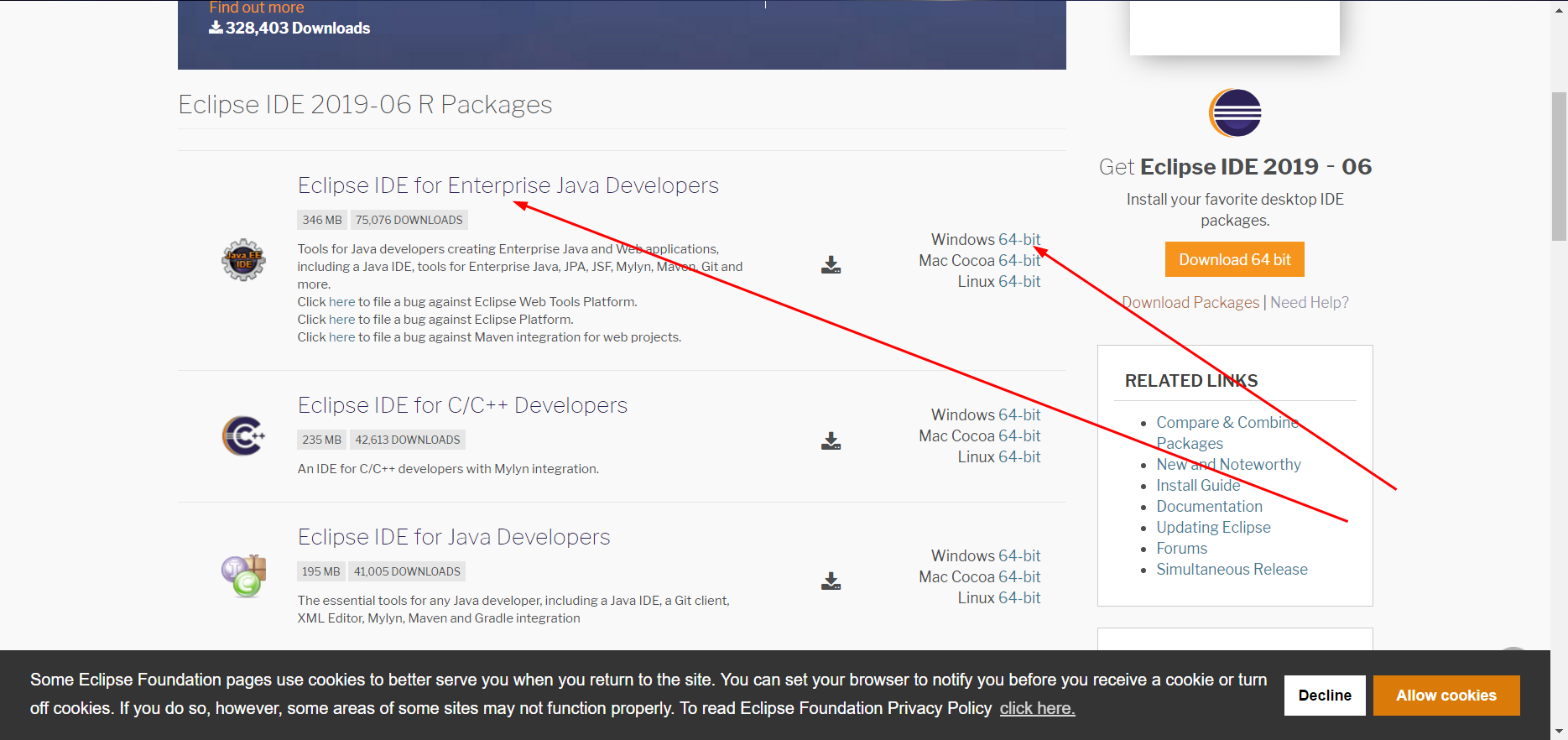
下载完成直接发送快捷方式到桌面即可,Eclipse安装jre之类的全都省略咯。。
打开Eclipse 创建一个工程名 new ---> Java project
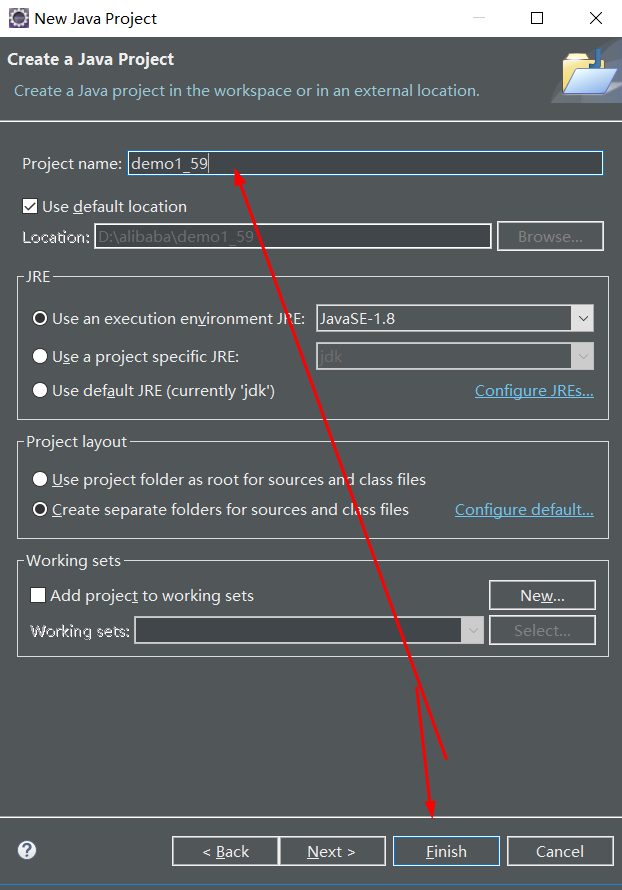
- src右键新建类 HelloWorld.java
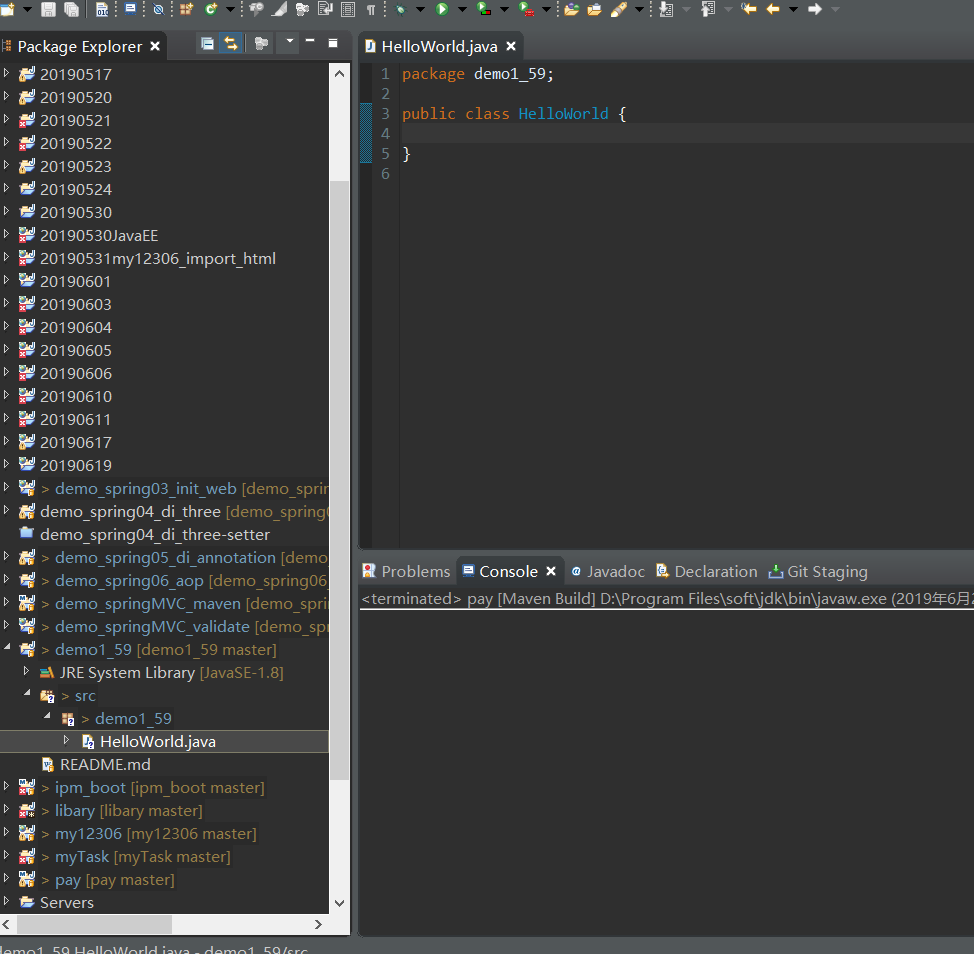
package demo1_59;
public class HelloWorld {
public static void main(String[] args) {
System.out.println("Hello World! I'm xian xian ....");
}
}
- 右键 ---> Run As ---> 1 Java Application,如图所示第一个HelloWorld程序运行成功咯。。
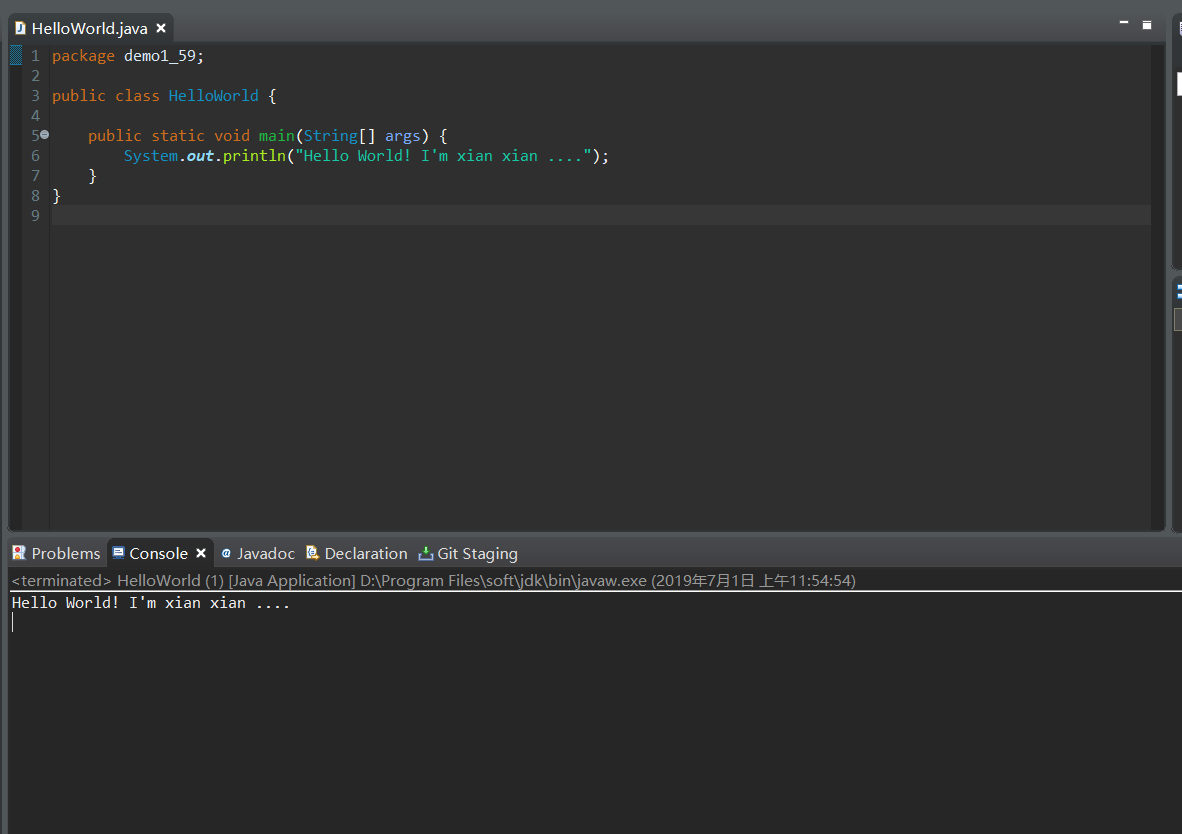
- 另一种运行方式,点击如下图所示按钮也能运行。
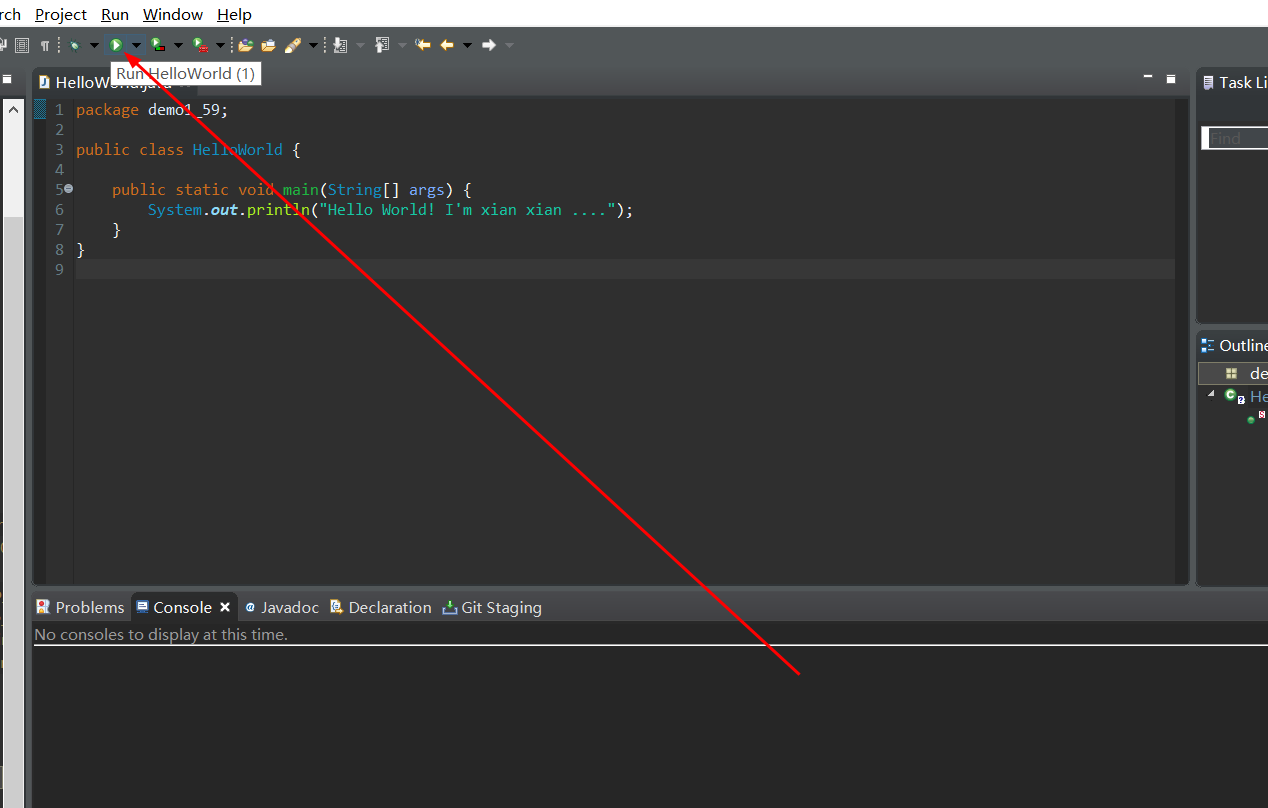
分割线
相关信息
以上就是我关于 Java安装Eclipse并创建第一个HelloWorld 知识点的整理与总结的全部内容,另附源码
Powered by Waline v2.15.4